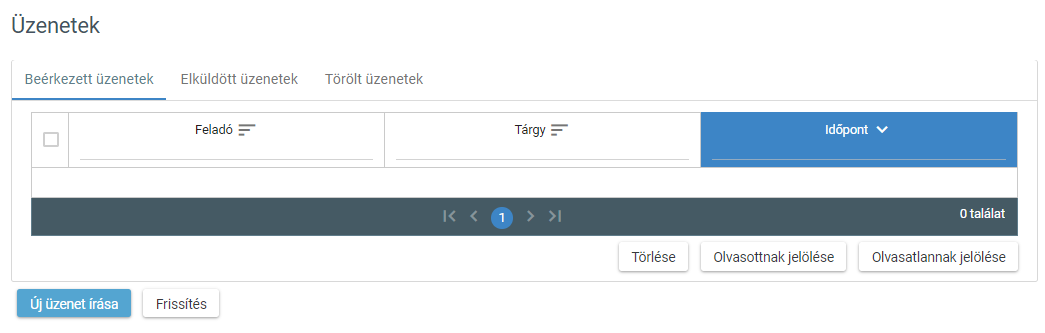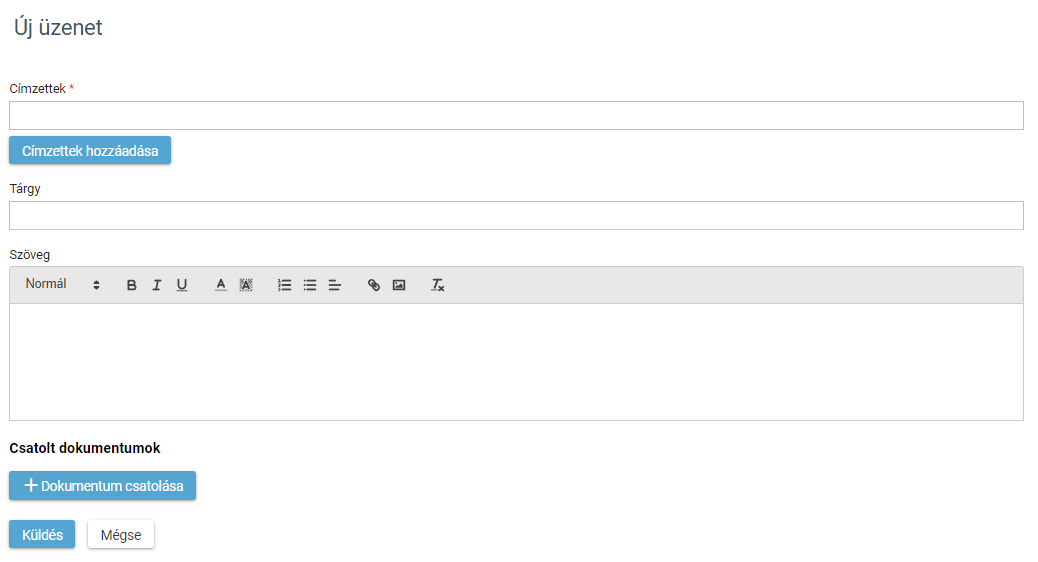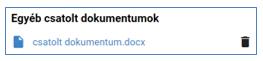A KRÉTA-napló üzenetváltási felülete eÜgyintézői jogosultsággal érhető el. A funkció használatával intézményen belüli és vezetői jogosultsággal fenntartó felé intézményen kívüli elektronikus úton történő üzenet- és csatolmányküldési lehetőség áll a felhasználók részére.
Az Üzenetek-felület nyitóoldalán az üzeneteink három kategóriába rendezve kezelhetők (alapbeállítás szerint a Beérkezett üzenetek-fül aktív):
Beérkezett üzenetek kezelése:
- Beérkezett üzeneteinket sorba rendezhetjük az üzenetek Feladója, az üzenetek Tárgya és az üzenetek beérkezési Időpontja szerint, illetve az oszlopfejléc neve alatti vízszintes vonalra kattintva az adott oszlopon belül egyedi keresést indíthatunk.
- A felület elemeit egérmutatóval történő rákattintás útján vagy a TAB-billenytyűvel (előre) illetve a Shift + TAB-billentyűvel (visszafelé) jelölhetjük aktívvá. Az Enter-billentyű megnyomásával az adott mező szerint rendezi a program a táblázatot.
- A több oldalas üzenetlista oldalai között a lista alján lévő navigációs gombokkal navigálhatunk:
- A ikonnal egyet lapozhatunk előre az oldalak között.
- A ikonnal egyet lapozhatunk vissza az oldalak között.
- A ikonnal a lista utolsó oldalára ugorhatunk.
- A ikonnal a lista első oldalára ugorhatunk.
- A fejléc legelső oszlopában található jelölőnégyzet használatával az összes üzenetünket tudjuk egy művelethez kijelölni vagy a kijelölt üzenetekről a jelölést eltávolítani.
- A kijelölt üzeneteinket egy művelettel törölhetjük, Olvasottnak- illetve Olvasatlannak jelölhetjük a navigációs sor alatt található funkció-gombokkal.
- A felületen megjelenő adatok frissítéséhez használjuk a bal alsó sarokban elhelyezett Frissítés-gombot.
Új üzenet létrehozása:
Új üzenet létrehozásához kattintsunk a nyitófelület bal alsó sarkában lévő -gombra.
A felületen a megfelelő mezők kitöltését, szükség szerinti formázását (kiemelt, döntött, aláhúzott betűtípus, betűszín-, háttérszín beállítás, bekezdés, felsorolás-kialakítás, link- kép beszúrás), követően a -funkciógomb választásával az üzenetünkhöz csatolmány fájlt illeszthetünk. A csatolt dokumentum (fájl) neve és kiterjesztése linkként megjelenik az űrlapon:
A csatolt dokumentum melletti Kuka-ikonra kattintva törölhető a fájl a dokumentum -ét megelőzően, amennyiben mégsem szeretnénk csatolmányt illeszteni az üzenetünkhöz.